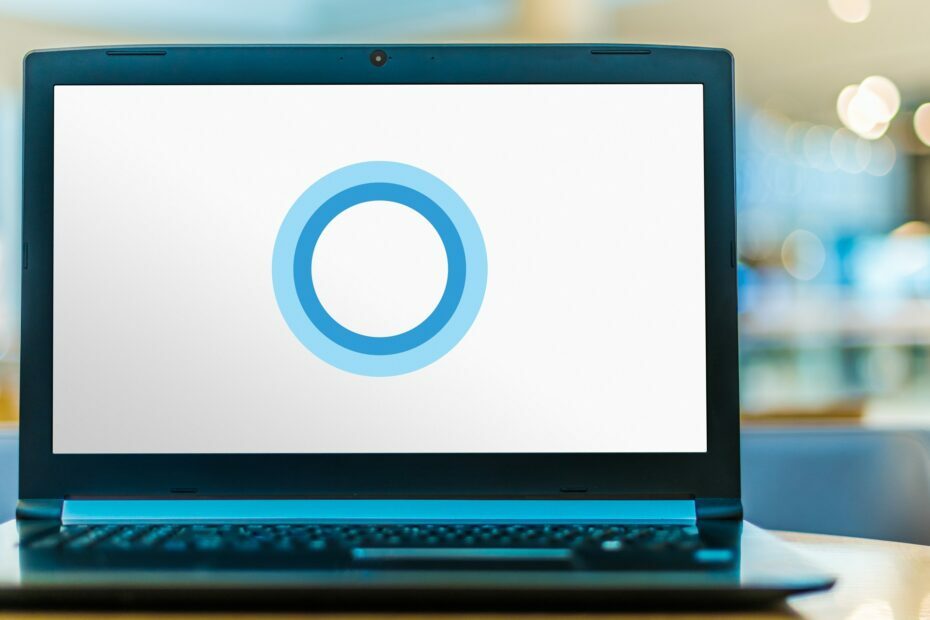Ovaj softver će održavati i pokretati upravljačke programe, čime će se zaštititi od uobičajenih računalnih pogrešaka i kvara hardvera. Provjerite sve svoje upravljačke programe u 3 jednostavna koraka:
- Preuzmite DriverFix (ovjerena datoteka za preuzimanje).
- Klik Započni skeniranje pronaći sve problematične upravljačke programe.
- Klik Ažuriranje upravljačkih programa kako biste dobili nove verzije i izbjegli kvarove u sustavu.
- DriverFix je preuzeo 0 čitatelji ovog mjeseca.
Microsoftova Cortana je super korisni virtualni asistent koji može izvršavati razne zadatke. Uz najčešće zadatke koje joj dajete svakodnevno, poput organiziranja sastanaka, čitanja e-pošte i još mnogo toga, možete je zamoliti da brzo prevede nešto za vas.
Microsoft je integrirao Cortanu sa svojim alatom Translator, što virtualnom asistentu olakšava prevođenje bilo čega više od 40 jezika, uključujući klingonski! S ovom sposobnošću ne trebate tražiti mrežne prevoditelje ako vam treba nešto za brzi prijevod, jednostavno možete zatražiti od Cortane da to učini.
Kako koristiti Cortanu za prijevod
Bez obzira trebate li Cortanu za prijevod pojedinih riječi ili složenih rečenica, možete to učiniti brzo. Za prijevod riječi ili izraza s Cortanom učinite sljedeće:
- Otvorite Cortanu i samo upišite "prevedi"
- Odaberite "prevedi" pod "Mogu li vam pomoći?"
- Otvorit će se mini alat za prevođenje i možete odabrati jezik na koji želite da Cortana prevodi
- Samo napišite riječ ili rečenicu koju želite prevesti i pritisnite Enter

Izvolite, ovako brzo prevedete bilo što s Cortanom. Prevođenje s Cortanom može biti još lakše, možete je samo zamoliti da prevede nešto jednostavno, na primjer "Hej Cortana, kako da kažem zdravo na španjolskom?" i ona će vam dati trenutni prijevod. Naravno, ovo vrijedi samo za pojedine riječi, a jednostavne fraze, za složenije rečenice, morat ćete to učiniti kao što smo vam gore pokazali.
Microsoft stalno poboljšava Cortanu, stoga nemojte se iznenaditi ako u budućnosti dobije još naprednije značajke prijevoda. Nadamo se da će vam prijevod s Cortanom biti koristan nakon čitanja ovog članka, u slučaju da imate pitanja, samo nam javite u komentarima.
POVEZANE PRIČE KOJE TREBAJTE PROVJERITI:
- Besplatna nadogradnja za Windows 10 pri kraju je 29. srpnja
- Microsoft izdaje Office Online Server za organizacije
- Microsoft blokira neke zakrpe sustava Windows zbog ručnog preuzimanja